Jeg har tidligere skrevet et innlegg som forklarer hva hiberfil.sys-filen er, og hvordan du kan redusere størrelsen på den. I Windows kan dvalemodulen fortsatt ta opp mye plass på harddisken.
I dette innlegget vil vi vise deg hvordan du sletter hiberfil.sys-filen og hvordan du slår av dvalemodus i Windows 7/8/10. Du kan frigjøre en anstendig mengde plass ved å gjøre dette.
Slett Hiberfil.sys-filen
For å slette denne filen må du bruke kommandoprompten for å slå av dvalemodus manuelt. Hvis du slår av dvalemodus via Strømalternativer (som jeg vil vise deg neste), vil den ikke slette selve filen selv.
Åpne en ledetekst i Windows ved å skrive cmd i søkeboksen. Høyreklikk Kommandoprompt og velg Kjør som administrator .

Hvis du vil deaktivere eller deaktivere dvalemodus, skriver du følgende kommando ved spørringen:
powercfg -h av
Dette vil deaktivere dvalemodus og vil fjerne hiberfil.sys-filen fra systemet.
Slå av dvalemodus i Windows 7/8/10
Hvis du vil deaktivere dvalemodus i Windows, må du gå inn i Strømalternativer og klikke på Endre planinnstillinger . Du kan klikke på Start og skrive inn strømalternativer for å åpne dette vinduet.

Deretter klikker du på koblingen Endre avanserte strøminnstillinger nederst.

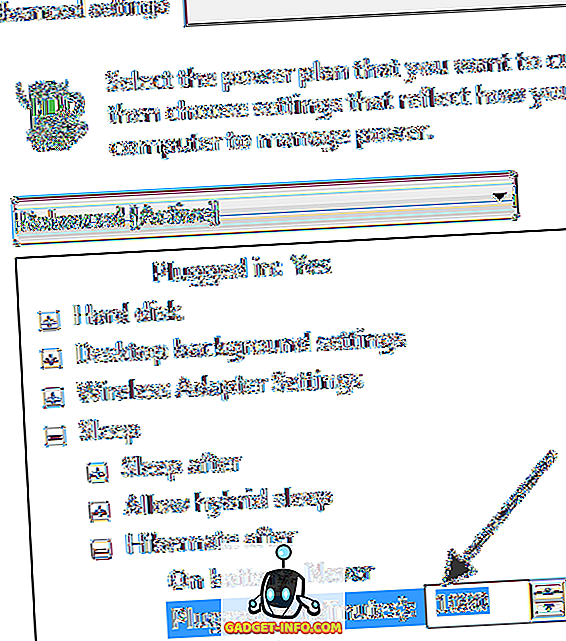
Det er ganske mye det! Forhåpentligvis kan du gjenvinne noe tapt diskplass ved å kvitte seg med hiberfil.sys-filen i Windows. Nyt!









